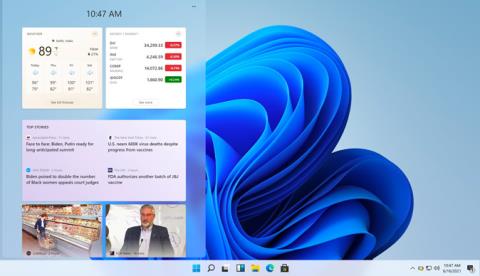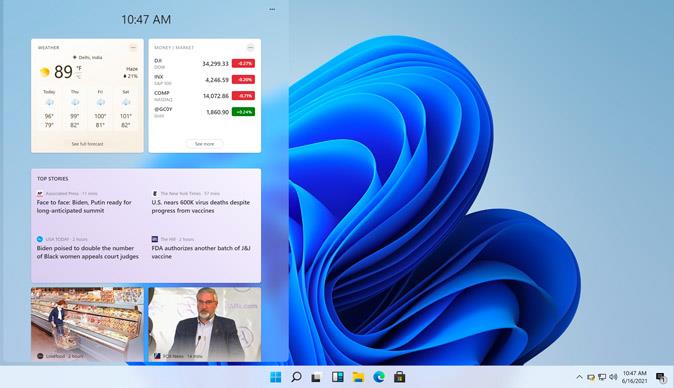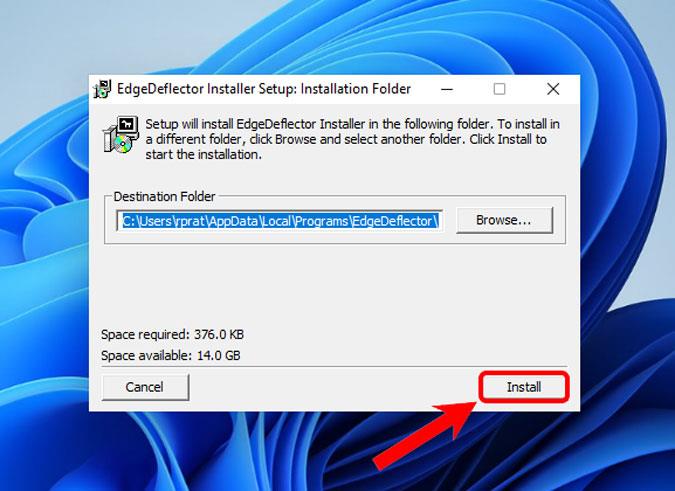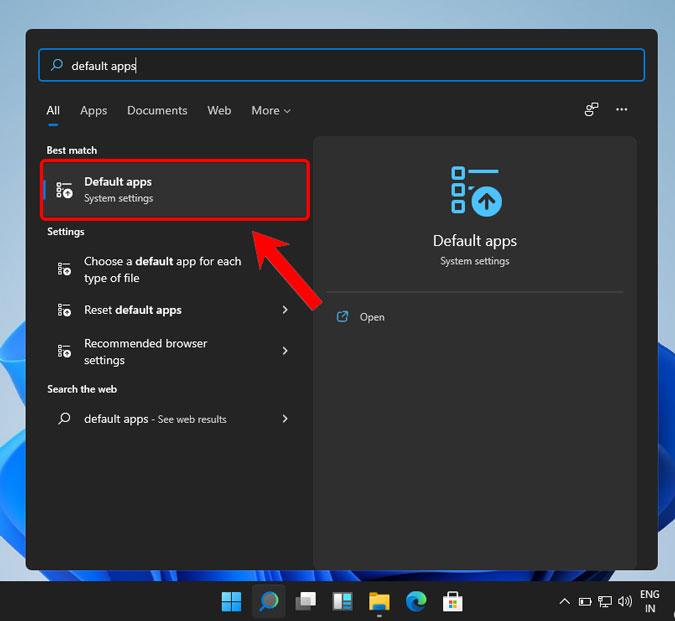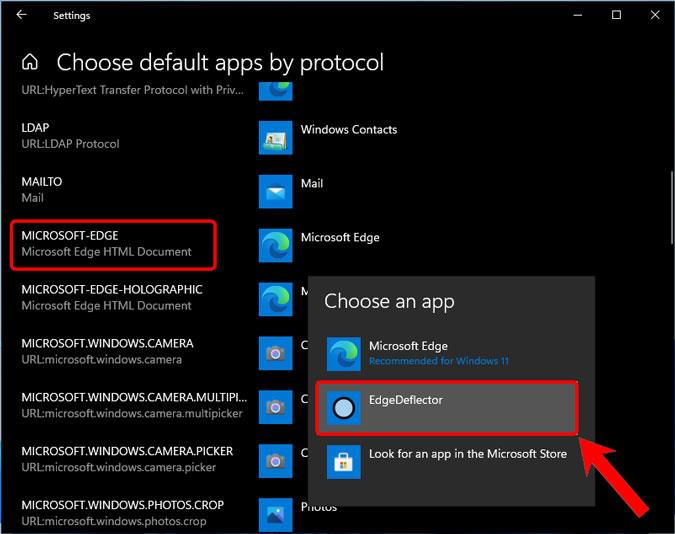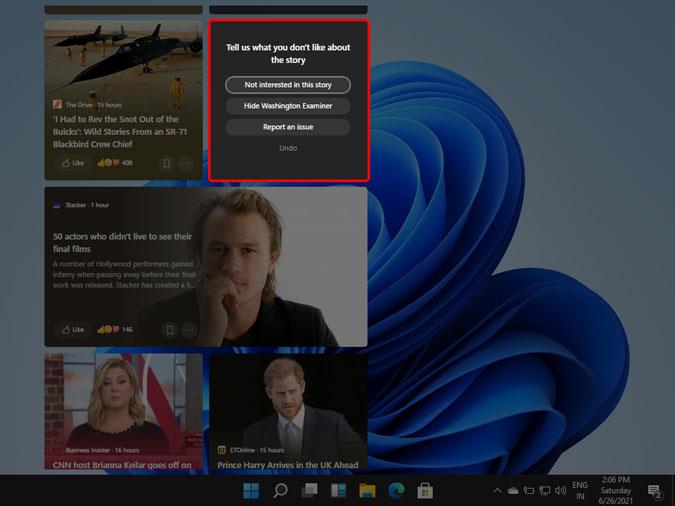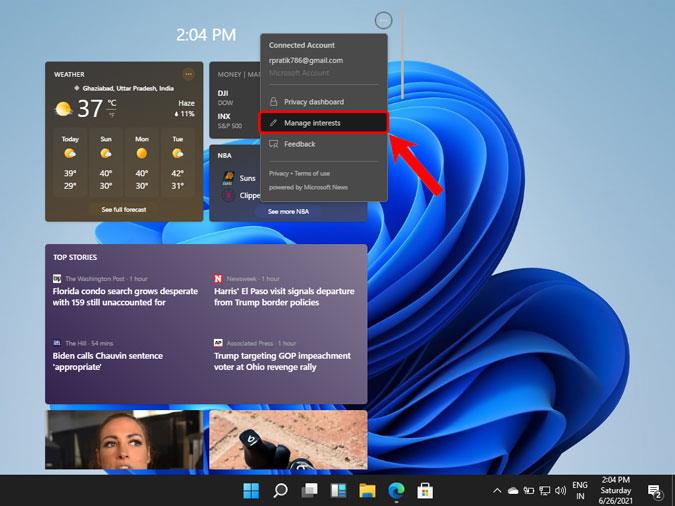Niedawno Windows 11 wprowadził nową kartę Widgety. Karta Widgety zawiera informacje o pogodzie, ceny akcji, przypomnienia, e-maile i sugerowane wiadomości. Na pierwszy rzut oka wyglądała jak aplikacja Google Discover . W każdym razie, jeśli klikniesz te artykuły, system Windows 11 automatycznie przekieruje Cię do Microsoft Edge. Teraz, nawet po zmianie domyślnej przeglądarki, karta widżetów przekieruje Cię tylko do Microsoft Edge. Menu Start Deja vu! Istnieje jednak szybka poprawka polegająca na przekierowywaniu widżetów systemu Windows 11 do przeglądarki Google Chrome lub domyślnej przeglądarki.
Co to jest karta widżetów systemu Windows 11
Microsoft zakończył niesławne Live Tiles w systemie Windows 11. Zakładka widżetów może być postrzegana jako zamiennik. Otrzymujesz najnowsze wiadomości, rekomendacje, prognozy pogody, aplikacje Microsoft itp. na pasku Widgety.
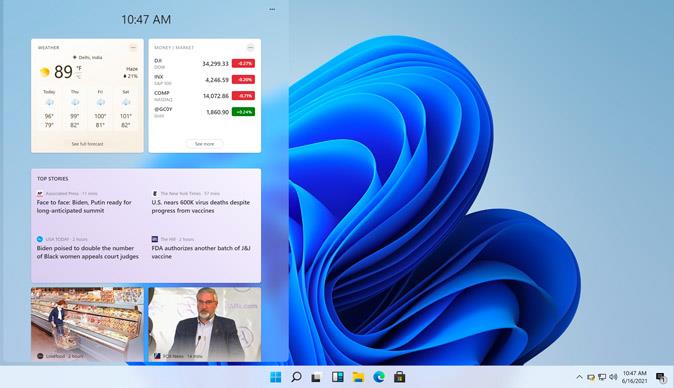
Na razie nie jest jasne, czy aplikacje innych firm mogą również tworzyć widżety dla systemu Windows 11. Istnieją jednak pewne wskazówki, że będzie to otwarte dla świata. Mielibyśmy więcej jasności na ten temat, gdy Windows 11 zostanie udostępniony ogółowi społeczeństwa pod koniec 2021 roku.
Jak przekierować widżety systemu Windows 11?
Aby przekierować zapytania Edge do domyślnej przeglądarki, musimy zainstalować małe rozszerzenie innej firmy o nazwie Edge Deflector. Edge Deflector to narzędzie typu open source, które znajduje się między menu widżetów a Microsoft Edge. Za każdym razem, gdy klikniesz na widżet, Edge Deflector przechwytuje łącze i przekierowuje je do domyślnej przeglądarki. Możesz go pobrać z poniższego linku.
Pobierz Edge Deflector z GitHub
1. Pobierz i zainstaluj deflektor krawędzi.
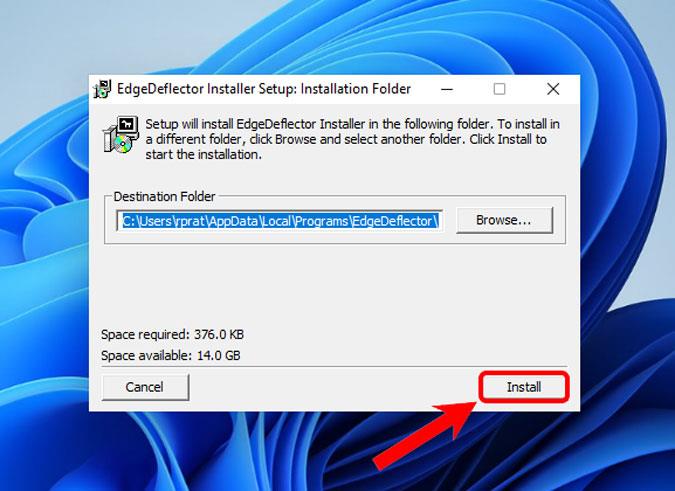
2. Teraz musimy go skonfigurować, aby zarządzać przekierowaniem adresu URL menu Widgety . Aby to zrobić, przejdź do menu Domyślne aplikacje .
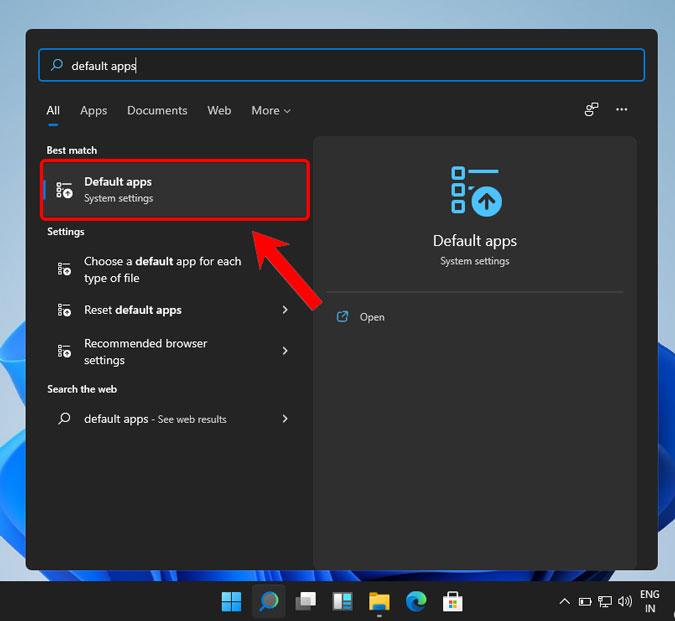
3. Przejdź na dół i kliknij opcję Wybierz domyślne aplikacje według protokołu .
4. Następnie znajdź klawisz MICROSOFT-EDGE i kliknij ikonę Microsoft Edge obok niego, a następnie wybierz z listy rozwijanej Edge Deflector .
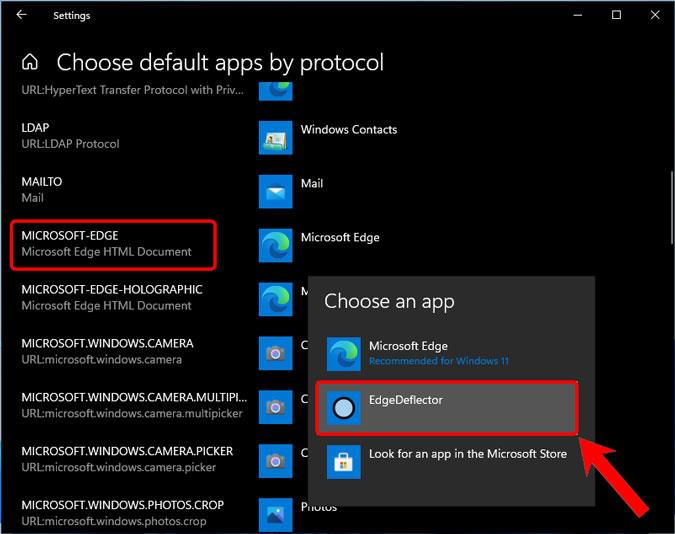
Teraz za każdym razem, gdy klikniesz widżet na nowej karcie Widżety, otworzy się on w domyślnej przeglądarce zamiast w Microsoft Edge. W moim przypadku jest to Google Chrome.
Czego nie można zmienić
Teraz, gdy dostosowaliśmy przeglądarkę do menu widżetów, ważne jest, aby wiedzieć, czego nie można dostosować. Przede wszystkim zalecenia. Rekomendacje pochodzą z witryny MSN.com i od tej pory nie można przełączyć się na aplikację innej firmy, taką jak Google, w celu uzyskania rekomendacji.
Ponadto nie można przekierowywać zapytań wyszukiwania z witryny MSN.com do Google, więc musisz pogodzić się z sugestiami MSN na karcie Widżety.
Czy możesz dostosować zalecenia?
Po skonfigurowaniu nowego komputera z systemem Windows 11 przekonasz się, że sugerowane wiadomości w widżetach systemu Windows 11 są dość niejasne. Z czasem będzie się poprawiać, w miarę korzystania z widżetów i samego systemu Windows 11. Istnieje jednak sposób na dostosowanie rekomendacji na podstawie Twoich zainteresowań.
Jeśli nie podoba Ci się konkretna historia, możesz kliknąć przycisk „x” w prawym górnym rogu. Możesz jednak ukryć to na swojej osi czasu. Co więcej, możesz także zignorować posty z określonej witryny.
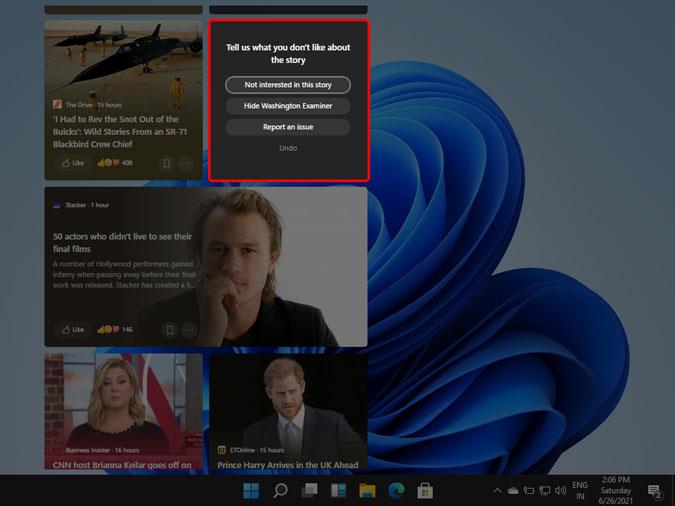
Jeśli chcesz przygotować listę na podstawie swoich zainteresowań, możesz kliknąć menu klopsików w prawym górnym rogu. Następnie kliknij Zarządzaj zainteresowaniami . Teraz możesz zarządzać wszystkimi swoimi zainteresowaniami związanymi z wiadomościami, takimi jak polityka, sport, przestrzeń kosmiczna itp. Widżety będą następnie podawać Ci wiadomości na podstawie tych zainteresowań.
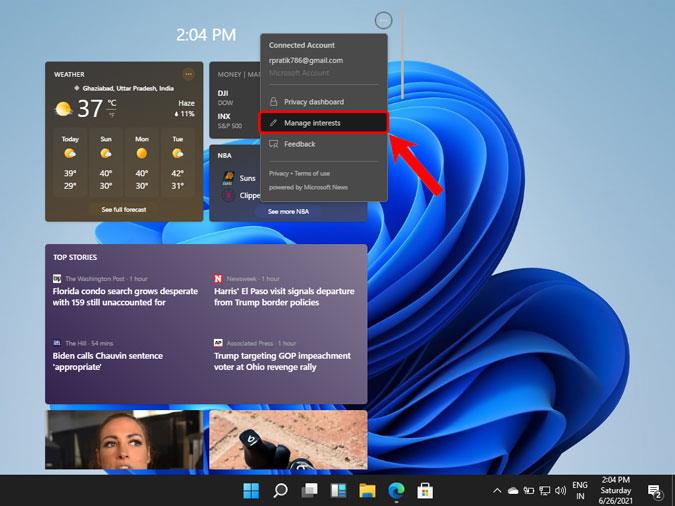
Słowa zamykające
Bardzo podobała mi się karta widżetów systemu Windows 11, ale jej przyszłość zależy od aplikacji innych firm. Mam nadzieję, że zobaczę więcej widżetów z ulubionych aplikacji do robienia notatek, zarządzania projektami, platform CRM i widżetów pogodowych innych firm.
Przeczytaj także: 11 często zadawanych pytań dotyczących systemu Windows 11, które musisz znać już teraz